Este es el sitio web histórico de la documentación de 4D. La documentación se está trasladando progresivamente a developer.4d.com
- Manual de Diseño
-
- Informes rápidos
-
-
 Presentación
Presentación
-
 Gestión de informes rápidos
Gestión de informes rápidos
-
 Añadir columnas y etiquetas
Añadir columnas y etiquetas
-
 Atributos gráficos de un informe rápido
Atributos gráficos de un informe rápido
-
 Ordenar los registros y añadir las rupturas
Ordenar los registros y añadir las rupturas
-
 Añadir cálculos
Añadir cálculos
-
 Definir los formatos de visualización de las columnas
Definir los formatos de visualización de las columnas
-
 Ocultar líneas o columnas
Ocultar líneas o columnas
-
 Adición de encabezados y pies
Adición de encabezados y pies
-
 Ejecutar un informe rápido
Ejecutar un informe rápido
-
 Presentación
Presentación
Una de las tareas más importantes en la administración de información es la generación de informes. El editor de Informes rápidos es una de las dos herramientas de 4D disponibles para el diseño de informes. Utilice el editor de Informes rápidos para crear informes desde los entornos Diseño y Aplicación de sus bases de datos.
La otra herramienta es El editor de formularios, que se utiliza para diseñar informes en el entorno Diseño (puede ser modificado posteriormente en el entorno Aplicación). Debe utilizar un formulario de salida para diseñar informes que requieran diseños complejos o cálculos específicos. Esta posibilidad se detalla en el capítulo Formularios de salida e informes.
Utilizando el editor de informes rápidos, puede:
- generar listas ordenadas de registros
- crear áreas de ruptura
- producir informes tabla cruzada
- realizar cálculos consolidados
- modificar fuentes y estilos en el informe
- definir los colores de fondo de cada celda
- guardar y abrir diseños de informes rápidos en/de disco
- seleccionar el tipo de salida del informe, tal como archivo HTML o de texto, impresión o guardar en disco.
El editor de Informes rápidos puede manejarse completamente por programación utilizando los comandos del tema Informes rápidos.
El editor de informes rápidos contiene los siguientes elementos:
- Barra de herramientas: ofrece acceso a las funciones principales para la gestión de informes.

- Nuevo...: crea un nuevo diseño de informe rápido vacío. Este botón le permite seleccionar el tipo de informe: lista o tabla cruzada (ver abajo).
- Abrir: gestión de archivos de informes rápidos. Estos botones se describen en la sección Gestión de informes rápidos.
- Guardar: abre un cuadro de diálogo para guardar el archivo de informe rápido.
- Destino: se usa para designar el tipo de salida para el informe. Este punto se describe en la sección Ejecutar un informe rápido.
- Vista previa: utiliza el sistema de previsualización de su sistema operativo para mostrar una vista previa de impresión del informe.
- Ejecutar: genera el informe con los datos actuales en el formato de destino definido (ver sección Ejecutar un informe rápido).
- Borrar: borra todas las columnas y filas de la plantilla de informe para que pueda empezar de nuevo con una ventana en blanco. Este botón muestra un cuadro de diálogo de confirmación.
- Recargar: sustituye a la plantilla del informe actual con la última versión guardada en el disco. Este botón se desactiva cuando la plantilla mostrada no se ha guardado en un archivo en el disco.
- Encabezado y pie de página: se utiliza para establecer las áreas de encabezado y pie de página de informes rápidos. Estas opciones se describen en la sección Adición de encabezados y pies.
- Opciones: muestra la ventana de opciones del informe. Las opciones mostradas dependen del destino de salida actual del informe.
- Campos: muestra una ventana que lista los campos de la tabla actual y de las posibles tablas relacionadas en una parte, junto con todas las columnas del informe al otro lado. Puede fácilmente añadir, mover o eliminar campos en el informe (ver Definir el informe utilizando una lista de campos).
- Ocultar barra: se utiliza el botón de flecha vertical para ocultar o mostrar la barra de herramientas.
- Área de diseño y visualización del informe: esta área le permite crear plantilla de diseño de informe e insertar campos utilizando el botón (+) o la ventana pop-up; también puede ajustar el ancho de las columnas, añadir o borrar subtotales o fórmulas, definir los colores de fondo de celda y texto, etc.
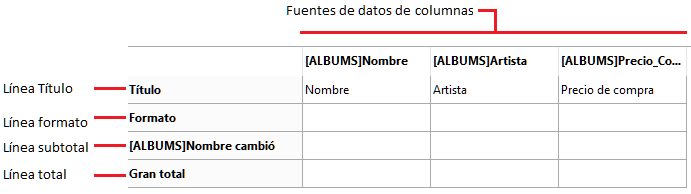
- Línea Título: esta línea muestra los nombres de los campos o de las fórmulas insertadas en el informe. Esta línea se repite para cada página del informe. El editor de informes rápidos inserta por defecto los nombres de los campos, pero usted puede modificar los contenidos.
- Línea formato: esta línea contiene la información tomada de cada registro y se repite en el informe para cada registro. Puede asociar un formato de visualización en función del tipo de datos representado.
- Líneas subtotal: estas líneas muestran los cálculos intermedios así como las etiquetas asociadas a ellos. Se crea una línea por cada criterio de ordenación.
- Fuentes de datos de columnas: estos títulos indican la fuente de datos de cada columna.
- Menús contextuales y menús locales: ofrece acceso a diferentes funciones del editor, como la modificación las propiedades de celdas o la adición de columnas.


El siguiente diagrama muestra la relación entre las especificaciones en el diseño y la salida impresa:

En el editor de informes rápidos hay dos modos de operación disponibles que generan dos tipos específicos de informes: Lista y Tabla cruzada.

- Modo lista
Este es el modo por defecto. En este modo, los informes suelen mostrar los registros como una lista con los niveles de ruptura donde se realizan sumas. El siguiente es un informe rápido tipo típico de lista: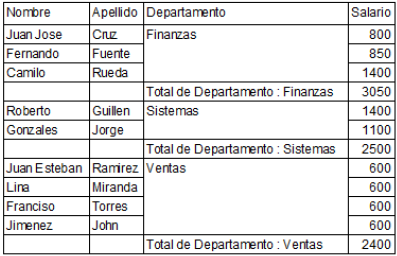
- Modo tabla cruzada
Este modo le permite mostrar su informe como una tabla de dos dimensiones. Es útil cuando se desea mostrar los datos de una fuente de datos desglosados en categorías que son en realidad una función de otras dos fuentes de datos. Por ejemplo, un formulario tablas cruzada permitirá mostrar, en una tabla, cuántos de cada tipo de producto se vendieron en cada trimestre. La siguiente es un informe rápido típico de tipo tabla cruzada: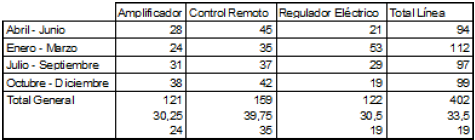
Producto: 4D
Tema: Informes rápidos
Modificado: 4D v16 R2
Manual de Diseño ( 4D v20)
Manual de Diseño ( 4D v20.1)
Manual de Diseño ( 4D v20.2)









